当操作系统无法正常启动或者发现病毒感染时可以彻底重新安装操作系统以及各项应用程序,或者也可以采用之前保存过的GHOST镜像文件快速还原出厂状态,以下以“一键GHOST V2011.07.01”为例简要说明如何GHOST恢复保存在硬盘其它分区目录下的镜像文件,其它系统还原工具操作与此类似或请参考相应文档说明。
重启计算机,在系统进入Windows之前的界面出现时使用键盘下箭头(↓)键选择“一键GHOST V2011.07.01”后按回车Enter键(如果错过该选择界面也没有关系,同时按下Ctrl+Alt+Delete键重新启动电脑,注意这个界面只会停留几秒钟,您甚至可以在这个界面出现之前就按住下箭头键不松手,以下的操作也会有类似的情况);
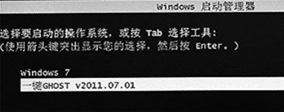
在下面的界面里选择第一项“GHOST,DISKGEN,PQMAGIC,MHDD,DOS”后按回车Enter键;
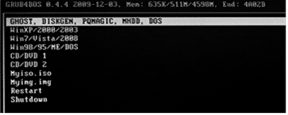
在选择GHOST11.2并按回车Enter键;
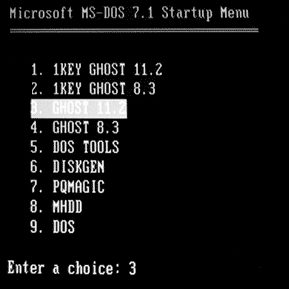
进入到GHOST用户界面后首先按回车Enter键或用鼠标点击OK确认GHOST产品信息”;
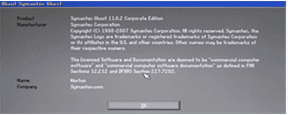
用鼠标或键盘方向键依次选择Local->Partition—-From Image;
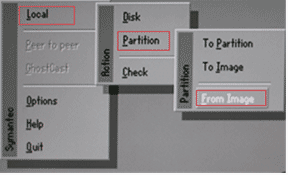
在弹出的文件选择对话框中选择镜像文件(如果鼠标无法正常工作时可以尝试使用键盘Tab键切换光标焦点)后点击回车Enter键确认,一般默认情况下可以在1.1:【】 NTFS Driver也就是主引导分区以外的其它磁盘的Backup目录下找到原始镜像文件,可以根据镜像文件名判断出镜像所包含内容,比如是干净的操作系统(可以在这个操作系统恢复后再手工安装新版的全能机软件或者是包括有全能机软件的出厂原始镜像;
——盘符1:1【OS_DISK】 NTFS Driver的含义:第一个数字代表是本机的第几块物理磁盘,第二个数字代理该磁盘上的第几个分区,【OS_DISK】是盘卷标名称,NTFS Driver指明该分区是NTFS格式
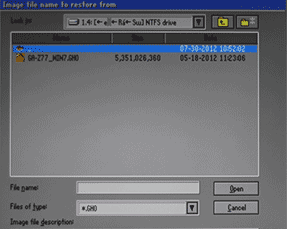
下一步要确认刚才所选择镜像文件来自的物理硬盘分区(请务必确认对话框标题“Select source partition from image file”),这个对话框一般会按上一步选择的镜像文件位置自动设置,点击确认即可;
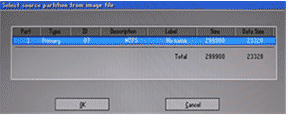
下一步确认要恢复(覆盖)的目标物理硬盘(请务必确认对话框标题“Select local destination driver by clicking on the driver number),当系统中有不止一块硬盘时要特别注意,务必不要指错位置造成不可逆的文件覆盖损失,选择正确的硬盘后点击确认;
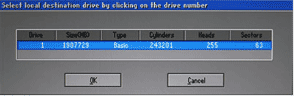
根据上一步选择物理硬盘,下面列出的是该硬盘上的分区列表,选择正确的分区后点击确认,请注意这个分区上的所有文件内容将会被覆盖替换(红色的分区是读取镜像文件的所在位置,该分区无法被选择为目标分区);
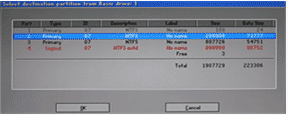
下面,是最后一次确认的机会,默认是在取消状态,再次确认一切正常后把光标移至确认键后按回车键开始系统还原;
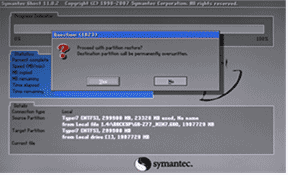
镜像恢复完成后提示重新启动电脑,点击回车或用鼠标点击“Reset Computer”;
——在进行系统恢复之前请务必尽可能把现有的素材等重要文件备份到安全的位置!
——多数情况下采用GHOST恢复的办法能够解决操作系统和应用软件方面的问题,如果恢复后仍存在问题,请即联系我们






